 |
 |
|
||
 |
||||
Diagnostic des problèmes
Deux étapes sont nécessaires au dépannage optimal des problèmes au niveau de l’imprimante : commencez par identifier le problème, puis appliquez des solutions adaptées jusqu’à ce que le problème soit résolu.
Les informations dont vous avez besoin pour diagnostiquer et résoudre la plupart des problèmes courants vous sont fournies par l’utilitaire de dépannage, le panneau de commande, Status Monitor ou en exécutant un contrôle de fonctionnement de l’imprimante. Reportez-vous à la section appropriée ci-dessous.
Si vous rencontrez un problème spécifique concernant la qualité d’impression, un problème d’impression non lié à la qualité, un problème d’alimentation du papier, ou encore si l’imprimante n’imprime pas du tout, reportez-vous à la section adaptée.
Pour résoudre un problème, il est possible que vous deviez annuler l’impression.
État des voyants
Vous pouvez identifier la plupart des problèmes courants de l’imprimante en consultant l’état des voyants du panneau de commande de l’imprimante. Si l’imprimante cesse de fonctionner et que vous ne parvenez pas à résoudre les problèmes, reportez-vous au tableau pour identifier le problème et suivre les mesures de correction recommandées.
|
Voyants
|
Problème et solution
|
|
 |
Couvercle du logement des cartouches d’encre ouvert
|
|
|
Si le voyant
 clignote toujours 3 minutes après le remplacement de la cartouche d’encre, le couvercle du logement des cartouches n’est peut-être pas bien fermé. clignote toujours 3 minutes après le remplacement de la cartouche d’encre, le couvercle du logement des cartouches n’est peut-être pas bien fermé. |
Ouvrez le capot de l’imprimante, assurez-vous que le couvercle du logement des cartouches est bien fermé puis refermez le capot. Appuyez ensuite sur la touche
 . . |
|
 |
Papier sortie
|
|
|
Pas de papier chargé.
|
Chargez du papier dans l’unité papier et appuyez sur la touche
 . Le voyant s’éteint et l’impression reprend. . Le voyant s’éteint et l’impression reprend. |
|
|
Pas d’unité papier
|
||
|
L’unité papier n’est pas installée.
|
Installez l’unité papier dans l’imprimante et appuyez sur la touche
 . . |
|
|
Mauvaise taille de papier chargée
|
||
|
En 2-sided printing (Impression recto verso), la taille du papier chargée est différente de la taille sélectionnée.
|
Une fois la bonne taille de papier chargée (c.-à-d. correspondante à la taille sélectionnée sur l’ordinateur), appuyez sur la touche
 pour effacer le message et continuez l’impression. Réimprimez les éventuelles pages manquantes. pour effacer le message et continuez l’impression. Réimprimez les éventuelles pages manquantes. |
|
|
La taille du papier sélectionnée ne correspond pas au paramètre associé
|
||
|
La taille de papier sélectionnée ne correspond à aucune des tailles définies pour le paramètre Paper Size Loaded (Format du papier chargé).
|
Chargez le papier approprié dans l’unité papier et appuyez sur la touche
 pour reprendre l’impression. pour reprendre l’impression.Vous pouvez également appuyez sur la touche  pour annuler l’impression et modifier les paramètres relatifs à la taille du papier pour l’unité papier. pour annuler l’impression et modifier les paramètres relatifs à la taille du papier pour l’unité papier. Voir Paramètres Format du papier chargé Voir Paramètres Format du papier chargé
Vous pouvez ensuite réimprimer les éventuelles pages manquantes. |
|
|
Entraînement de plusieurs pages à la fois
|
||
|
Plusieurs pages ont été entraînées à la fois.
|
Appuyez sur la touche
 pour entraîner et éjecter le papier. Voir Bourrages papier si le papier reste bloqué dans l’imprimante. pour entraîner et éjecter le papier. Voir Bourrages papier si le papier reste bloqué dans l’imprimante. |
|
 |
Bourrage papier
|
|
|
Du papier est coincé dans l’imprimante.
|
 Voir Bourrages papier Voir Bourrages papier
|
|
 |
Cartouche d’encre vide
|
|
|
Une cartouche d’encre est vide ou n’est pas installée.
|
Remplacez la cartouche d’encre concernée par l’erreur. Si le voyant reste allumé après avoir remplacé la cartouche d’encre, elle n’est peut-être pas installée correctement. Réinsérez la cartouche d’encre jusqu’à ce qu’un déclic confirme sa mise en place.
 Voir Remplacement d’une cartouche d’encre Voir Remplacement d’une cartouche d’encre
|
|
|
Mauvaise cartouche d’encre
|
||
|
La cartouche d’encre installée n’est pas compatible avec l’imprimante.
|
Remplacez la cartouche d’encre concernée par l’erreur par une cartouche d’encre compatible.
 Remplacement d’une cartouche d’encre Remplacement d’une cartouche d’encre
|
|
|
Cartouche d’encre installée incorrectement
|
||
|
Une cartouche d’encre n’est pas installée correctement.
|
Réinsérez la cartouche d’encre concernée par l’erreur.
 Voir Le voyant des cartouches d’encre clignote ou reste allume après avoir remplacé la cartouche d’encre Voir Le voyant des cartouches d’encre clignote ou reste allume après avoir remplacé la cartouche d’encre
|
|
 |
Encre faible
|
|
|
Une cartouche d’encre est presque vide.
|
Procurez-vous une cartouche d’encre de remplacement. Vérifiez l’état des cartouches d’encre pour déterminer laquelle sera bientôt vide.
 Voir Vérification de l’état de la cartouche d’encre Voir Vérification de l’état de la cartouche d’encre
|
|
 |
Capot ouvert
|
|
|
Le capot de l’imprimante est ouvert.
|
Fermez le capot de l’imprimante.
|
|
 Clignote en alternance
|
Entretien
|
|
|
Les pastilles d’encre de l’imprimante arrivent en fin de vie.
|
Contactez le support technique d’Epson pour les remplacer.
Si les pastilles d’encre de l’imprimante arrivent en fin de vie, appuyez sur la touche  pour reprendre l’impression. pour reprendre l’impression. |
|
 |
Erreur d’imprimante inconnue
|
|
|
Une erreur d’imprimante inconnue s’est produite.
|
Mettez l’imprimante hors tension. Ouvrez le capot de l’imprimante et retirez tout papier ou obstruction sur le trajet du papier.
 Voir Retrait du papier coincé à l’intérieur de l’imprimante Voir Retrait du papier coincé à l’intérieur de l’imprimante
Contactez votre revendeur si l’erreur persiste.
|
|
 |
Mode de récupération
|
|
|
La mise à jour du firmware a échoué et l’imprimante est en mode de récupération.
|
Vous devez réinstaller la mise à jour du firmware. Préparez un câble USB et visitez la section d’assistance du site Web Epson de votre pays pour plus d’instructions.
|
|
 = allumé,
= allumé,  = clignote lentement,
= clignote lentement,  = clignote rapidement
= clignote rapidementStatus monitor
En cas de problème pendant l’impression, un message d’erreur apparaît dans la fenêtre Status Monitor.
Si vous devez remplacer une cartouche d’encre, cliquez sur le bouton How To (Comment faire) de la fenêtre. Status Monitor vous guide pas à pas tout au long de la procédure de remplacement de la cartouche.
 Remarque destinée aux utilisateurs de Windows :
Remarque destinée aux utilisateurs de Windows :|
Si l’application EPSON Status Monitor 3 ne s’affiche pas, accédez au pilote d’impression et cliquez sur l’onglet Maintenance (Utilitaire), puis sur le bouton Extended Settings (Paramètres étendus). Dans la fenêtre Extended Settings (Paramètres étendus), activez la case à cocher Enable EPSON Status Monitor 3 (Activer EPSON Status Monitor 3).
|
Pour vérifier l’état de chacune des cartouches d’encre, reportez-vous à l’une des sections suivantes :
 Voir Utilisation de EPSON Status Monitor 3 (Windows)
Voir Utilisation de EPSON Status Monitor 3 (Windows)
 Voir Utilisation de EPSON Status Monitor (Mac OS X)
Voir Utilisation de EPSON Status Monitor (Mac OS X)
 Voir Utilisation de EPSON Status Monitor 3 (Windows)
Voir Utilisation de EPSON Status Monitor 3 (Windows) Voir Utilisation de EPSON Status Monitor (Mac OS X)
Voir Utilisation de EPSON Status Monitor (Mac OS X)Si un message d’erreur apparaît indiquant que les pastilles d’encre de l’imprimante arrivent en fin de vie, contactez le support technique d’Epson pour les remplacer. Le message s’affiche régulièrement jusqu’au remplacement des pastilles d’encre. Lorsque les pastilles d’encre de l’imprimante sont saturées, l’imprimante s’arrête et vous devez faire appel au service technique d’Epson pour reprendre l’impression.
Exécution d’un contrôle de fonctionnement de l’imprimante
Si vous n’arrivez pas à déterminer la source du problème, l’exécution d’un contrôle de fonctionnement de l’imprimante peut vous aider à déterminer si le problème vient de l’imprimante ou de l’ordinateur.
Pour contrôler le fonctionnement de l’imprimante, procédez comme suit.
 |
Assurez-vous que l’imprimante est hors tension.
|
 |
Assurez-vous que du papier au format A4 est chargé dans l’unité papier.
|
 |
Maintenez le bouton
 enfoncé et appuyez sur le bouton enfoncé et appuyez sur le bouton  pour mettre l’imprimante sous tension. Lorsque l’imprimante s’allume, relâchez les deux boutons. pour mettre l’imprimante sous tension. Lorsque l’imprimante s’allume, relâchez les deux boutons. |
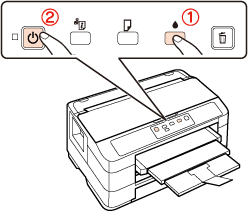
 Remarque :
Remarque :|
Si il n’y a pas de papier, vérifiez les paramètres d’impression et chargez du papier dans l’unité papier appropriée. Pour plus d’informations au sujet de la vérification des paramètres d’impression, reportez-vous à la section suivante.
 Voir Paramètres Format du papier chargé Voir Paramètres Format du papier chargé
|
Une page de test, représentant un motif de vérification des buses, est imprimée. Si le motif présente des écarts, vous devez nettoyer la tête d’impression.
Si la page de test est imprimée, le problème est probablement occasionné par les paramètres du logiciel, le câble ou l’ordinateur. Il est également possible que le logiciel ne soit pas installé correctement. Désinstallez, puis réinstallez le logiciel.
 Voir Désinstallation du logiciel d’impression
Voir Désinstallation du logiciel d’impression
 Voir Désinstallation du logiciel d’impression
Voir Désinstallation du logiciel d’impression
Si la page de test n’est pas imprimée, il est possible que l’imprimante présente un problème. Appliquez les solutions détaillées dans la section suivante.
 Voir L’imprimante n’imprime pas
Voir L’imprimante n’imprime pas
 Voir L’imprimante n’imprime pas
Voir L’imprimante n’imprime pas
